将原稿存储到存储介质中
操作说明中假定存储介质已连接到USB端口。
有关插入/取出存储介质的说明,see "插入和取出存储介质."
|
须知
|
|
显示存储介质的默认设置为“关闭”。要使用存储介质,将[存储位置显示设置]设置为“打开”。(See "存储位置显示设置.")
要使用存储介质,必须将<对外部USB设备使用MEAP驱动程序>设置为“关闭”。(See "对USB外部存储设备使用MEAP驱动程序.")
将USB存储器平直地插入USB端口。如果以某一角度插入或插入不符合USB规格的USB存储器,可能会损坏USB端口。
|
|
注释
|
|
如果没有显示
 ,重新插入存储介质。 ,重新插入存储介质。 |
1.
放置原稿。
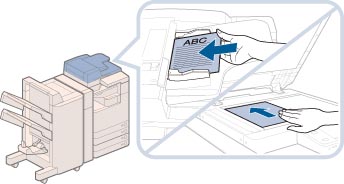
|
注释
|
|
有关放置原稿的说明,请参阅"放置原稿."
|
2.
按[扫描后存储]→[存储介质]。
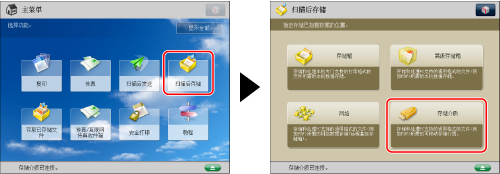
如果所需的功能没有显示在“主菜单”屏幕上,请按[显示全部]。
3.
选择存储介质→选择接收方文件夹。
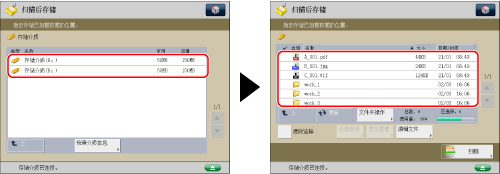
|
注释
|
|
如果安装了“USB设备接口-D1”和“多合一读/写卡器-A2”,可以使用SD卡、记忆棒、CF卡和微型硬盘作为存储介质。有关详细信息,请参阅"USB设备接口-D1,"和"多合一读/写卡器-A2."
|
4.
按[扫描]。
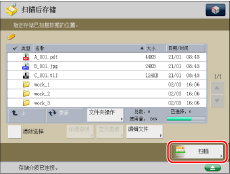
5.
指定所需扫描设置。
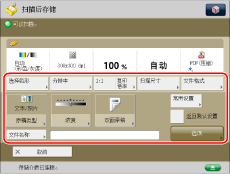
可以按[选项]选择有用的扫描模式。也可以使用模式组合。
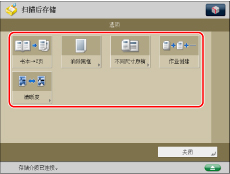
有关设置每种模式的详细信息,请参阅相应的章节。
按照以下步骤使用新文件名保存文件。
按[文件名称]。
输入名称→按[确定]。
|
须知
|
|
不能在文件名称中使用以下字符:\ / : , * ? " < > |
文件名称的首尾字符不能使用.(句点)或空格。
完整路径名称(包括文件夹和文件名)的长度不能超过256个字符。
|
|
注释
|
|
如果创建文件时没有指定名称,本机会自动使用创建文件时的年、月、日和时间指定文件名称。例如,2011年1月15日下午1点35分41秒创建的文件名称将是<20110115133541>。
如果输入已经存在的文件名称,则会为文件名称添加(1)到(9)。示例:a(1).pdf
如果文件格式设置了[分割为多页],则会为文件名称添加连续的三位数编号。示例:a_001.pdf、a_002.pdf、a_003.pdf
|
6.
按 (启动)。
(启动)。
 (启动)。
(启动)。如果显示以下屏幕,最后一批原稿扫描结束之后,按[开始存储]。
如果将原稿放置到稿台玻璃上,按  (启动)扫描每份原稿。
(启动)扫描每份原稿。
 (启动)扫描每份原稿。
(启动)扫描每份原稿。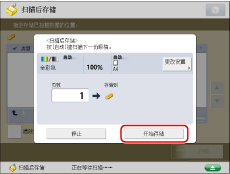
|
注释
|
|
要取消扫描,按[停止]或
 (停止)。 (停止)。 |
7.
取出原稿。
|
注释
|
|
如果要使用以下分辨率设置扫描彩色图像,必须使用“附加内存类型-A(512MB)”扩展本机的存储器容量。
200×400 dpi
400×400 dpi
600×600 dpi
一次最多可以扫描并存储999页。如果使用输稿器扫描双面原稿,最多可以存储1,000页。一旦达到可以扫描的原稿的最大数量,则会出现一条信息询问是否存储。
要检查文件是否已正确存储,按
 (状态确认/取消)→[存储]→[日志]。如果结果显示为“错误”,按[详细说明]检查错误代码。有关各错误代码的原因和解决方法的详细信息,请参阅"不带信息的错误代码列表." (状态确认/取消)→[存储]→[日志]。如果结果显示为“错误”,按[详细说明]检查错误代码。有关各错误代码的原因和解决方法的详细信息,请参阅"不带信息的错误代码列表." |